Windows 10 es un sistema operativo bastante refinado, pero también presenta un montón de aplicaciones inútiles que ralentizan su rendimiento. Una de esas aplicaciones es la aplicación Fotos. Claro, la aplicación Fotos tiene algunas características excelentes, pero la experiencia de visualización de fotos en la aplicación es lenta y lenta. Además, carece del rendimiento en bruto de su predecesor: Windows Photo Viewer. Si bien Windows 10 viene con Windows Photo Viewer incluido, los usuarios pueden usarlo solo para ver archivos .TIFF y nada más. De forma nativa, Windows no ofrece a los usuarios la opción de configurar Windows Photo Viewer como su software de visualización de fotos preferido. Afortunadamente, hay una solución para eso. Entonces, si está molesto por el rendimiento estancado de la aplicación Fotos predeterminada, siga leyendo, mientras discutimos cómo restaurar Windows Photo Viewer y configurarlo como su visor de fotos predeterminado en Windows 10:
Restaurar el visor de fotos de Windows en Windows 10
Nota: El siguiente procedimiento requiere derechos administrativos, así que asegúrese de haber iniciado sesión como usuario con privilegios administrativos..
- Empezar, descargar el habilitador del visor de fotos de Windows archivo de registro de aquí.
- Una vez que haya descargado el archivo, haga doble clic en él para ejecutarlo. A Control de cuentas del usuario Aparecerá una ventana que le preguntará si desea permitir que la aplicación realice cambios en su dispositivo. Simplemente haga clic en "Sí" continuar.
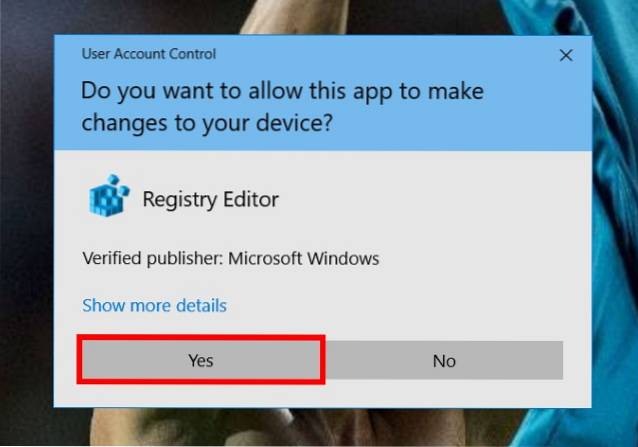
- Aparecerá un cuadro de diálogo que le advierte acerca de agregar cambios al registro de Windows. Simplemente haga clic en "Sí" para continuar editando su archivo de registro.
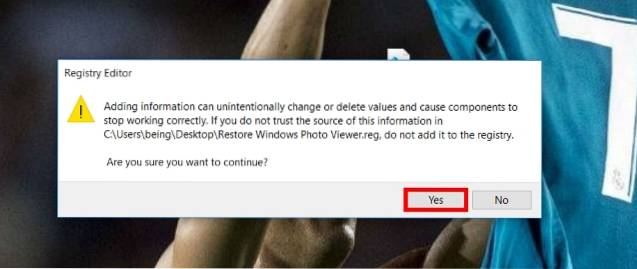
- El programa procederá ahora a realizar cambios en su archivo de registro. Una vez completado, mostrará un cuadro de diálogo que indica que todas las claves y valores se han agregado correctamente al registro. Ahora puede hacer clic en "OK" cerrar la ventana.
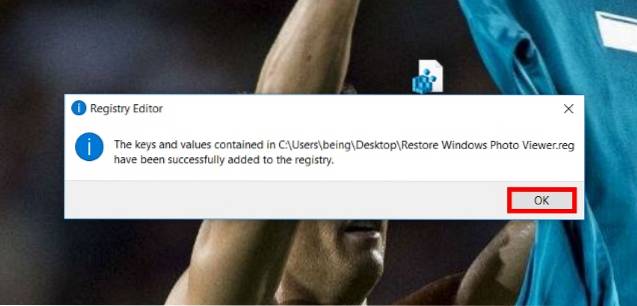
- Siguiente, abre el menú de inicio, y escribe "Configuración predeterminada de la aplicación" y una vez que se muestre el resultado, haga clic en él para ingresar al menú de aplicaciones predeterminado.
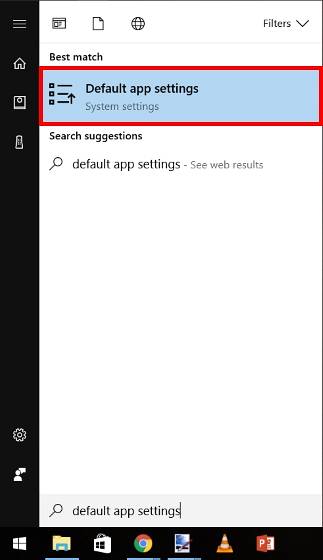
- Una vez que esté dentro del menú de aplicaciones predeterminado, desplácese hacia abajo hasta el "Visor de fotos" opción. Haga clic en el icono que dice "Elija un valor predeterminado". Tenga en cuenta que, según sus preferencias anteriores, es posible que se muestre una aplicación diferente debajo de esta opción.
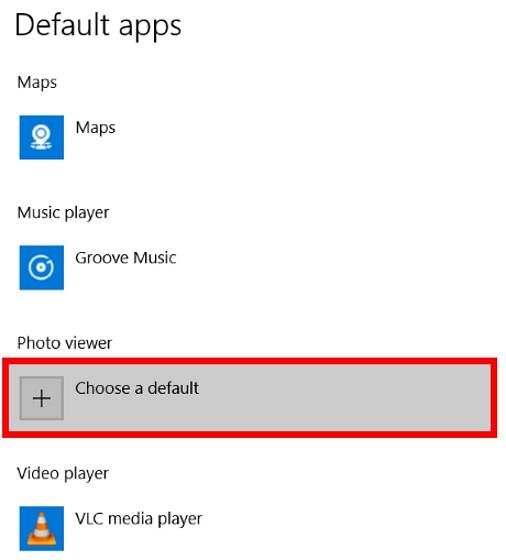
- Ahora se abrirá un menú emergente. Seleccione "Visor de fotos de Windows" desde allí.
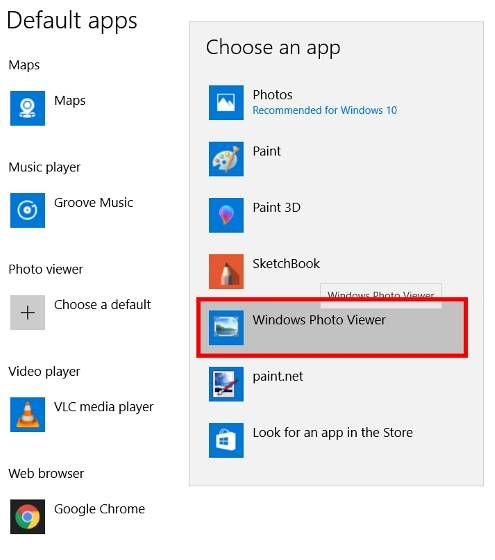
- Y eso es. El Visor de fotos de Windows ahora está configurado como su aplicación de visualización de fotos predeterminada. Simplemente abra cualquier foto y se abrirá en el Visor de fotos de Windows.
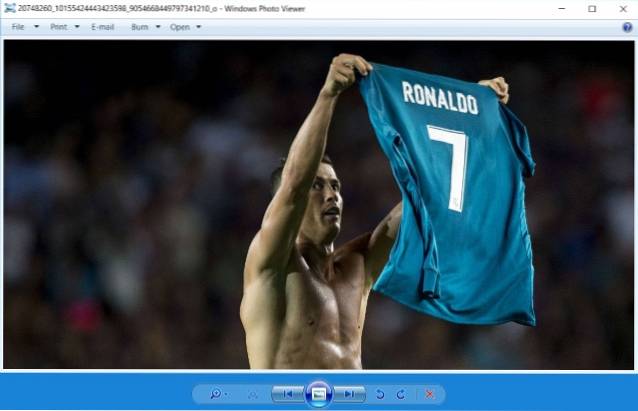
VEA TAMBIÉN: Cómo habilitar Dolby Atmos en su PC con Windows 10
Obtenga Windows Photo Viewer nuevamente en su PC con Windows 10
La aplicación de fotos de archivo de Windows 10 es bastante lenta y el visor de fotos de Windows tradicional demuestra ser un buen reemplazo. Es rápido, robusto y confiable. Si bien la interfaz de usuario del visor de fotos de Windows puede ser un poco más clásica, sigue siendo muy funcional, lo que la convierte en una mejor opción. Cuéntenos sobre sus experiencias con la aplicación de fotos de archivo y por qué prefiere usar el visor de fotos de Windows en la sección de comentarios a continuación.
 Gadgetshowto
Gadgetshowto



